Тематическое картографирование. срсп № 1. Задание Создать и вывести на печать с зарамочным оформлением все виды тематических карт
 Скачать 112.5 Kb. Скачать 112.5 Kb.
|
|
Тематическое картографирование Задание: Создать и вывести на печать с зарамочным оформлением все виды тематических карт. Тематическая картография является мощным средством анализа и наглядного представления данных. Она сопоставляет данным графические образы на карте. На тематической карте легко уловить те тенденции и взаимозависимости данных, которые почти невозможно обнаружить с помощью табличного представления. Тематическими называются карты (слои), объекты на которых выделены графическими средствами в зависимости от сопоставленных им значений. К графическим средствам наряду с раскраской относятся штриховки, виды символов и такие методы представления, как графики и круговые диаграммы. Операция создания тематических карт так же называется условным выделением. В MapInfo тематические карты создаются путем присвоения графическим объектам на карте цветов, штриховок и типов символов в зависимости от того, какое значение соответствует им в таблице. Столбчатые и круговые диаграммы позволяют сравнивать несколько видов данных одновременно. Для создания тематических (или условных) карт используются три диалога, в которых можно выбрать тип тематической карты, название таблицы и ее поля, по которым следует строить карту, а также выбрать различные настройки. Создание тематического слояДля создания тематической карты необходимо осуществить следующие шаги: 1. Выполнить команду Карта > Создать тематическую карту. Появится диалог с шаблонами для тематических карт. 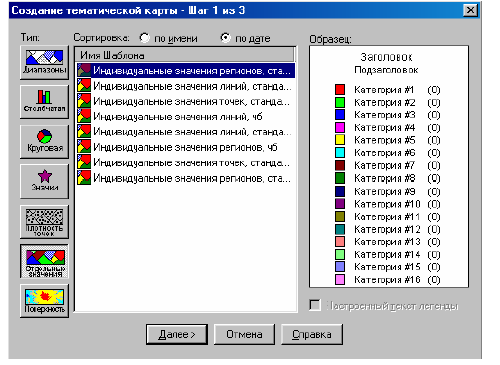 Рис. Окно диалога Создание тематической карты – Шаг 1 из 3 2. Затем выбрать требуемый тип тематической карты. MapInfo позволяет создавать семь различных видов тематических карт. Каждый тип имеет свое назначение и особенности: Карта диапазонов. Каждый цвет представляет диапазон численных значений. Столбчатая диаграмма. Столбчатые диаграммы помещаются в центре каждого объекта и раскрашиваются. Круговая диаграмма. Круговые диаграммы помещаются в центре каждого объекта и раскрашиваются. Градуированные символы. Символы различного размера используются для представления величины значений. Символы большого размера соответствуют большим значениям и наоборот. Плотность точек. Точки помещаются в пределах областей, и общее число точек внутри каждой из областей отображает значение, которое соответствует данной области. Индивидуальные значения. Каждое отдельное значение представлено собственным цветом или значком. Поверхность – растровый массив, полученный в результате интерполяции значений точечных данных. Также потребуется выбрать тематический шаблон. Тематический шаблон содержит настройки тематической карты, такие как используемые цвета, метод разбиения массива численных данных на диапазоны и настройки легенды. Эти шаблоны могут использоваться в текущем и последующих сеансах работы. Шаблон должен выбираться каждый раз, когда создается тематическая карта. Для каждого типа тематических карт существует предопределенный набор шаблонов, кроме того, можно создать свои собственные шаблоны. В случае карт диапазонов и индивидуальных значений требуется знать тип графических объектов, которые будут раскрашиваться. Эти тематические карты имеют шаблоны для точечных, линейных и полигональных объектов. 3. Нажать кнопку «Отдельные значения» и выбрать стандартный шаблон для полигональных объектов (см. рис.). Нажать кнопку «Далее».  Рис. Окно диалога Создание тематической карты – Шаг 2 из 3 4. Появится второй диалог Создание Тематической Карты, где нужно выбрать таблицу и поле, по значениям которого будет создаваться тематическая карта. Например, выбрать диалог Таблица «dom» (содержащий объекты – строения). Из раскрывающегося списка Поле выбрать колонку «type» (содержит данные о типе строений). Нажать кнопку «Далее». Появится диалог Создание тематической карты – Шаг 3 из 3. 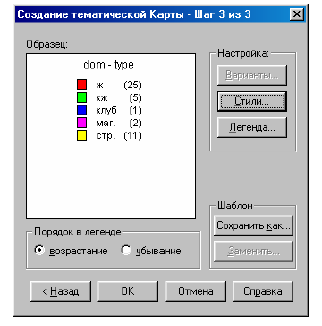 Рис. Окно диалога Создание тематической карты – Шаг 3 из 3 5. В этом диалоге отображен образец разбивки данных слоя «dom» на «индивидуальные значения». Если необходимо изменить стиль заливки объектов слоя, то нужно нажать кнопку «Стили…». Появится диалог Настройка отдельных значений, где для каждой группы объектов устанавливается необходимый стиль. После окончательной редакции нажать кнопку «ОК». 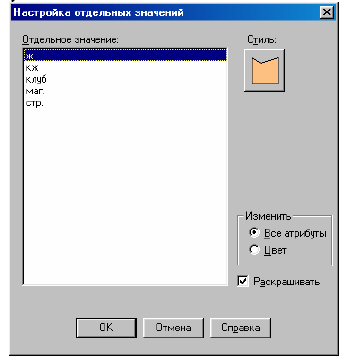 Рис. Окно диалога Настройка диапазонов 6. Для изменения легенды тематического слоя нужно нажать кнопку «Легенда». Появится диалог Настройка легенды. В этом диалоге можно изменить заголовок легенды, шрифт и стиль самой легенды. 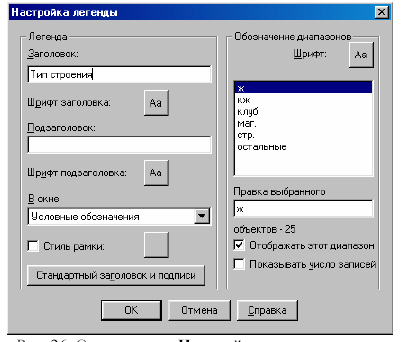 Рис. Окно диалога Настройка легенды 7. После всех изменений нажать два раза кнопку «OK». Появится Карта с раскрашенными объектами и Легенда с описанием значений объектов.  Рис. Окна Карта и Легенда с тематическим слоем «dom» Показ тематических слоевПоказ тематических слоев можно регулировать таким же образом, как и показ всех прочих слоев карты. Из диалога Управление слоями к тематическим слоям применимы установки Оформления (только масштабный эффект) и диалог Настройка Тематической Карты (Стиль и Легенда тематического слоя). Тематические слои всегда обрисовываются на карте после обрисовки базовых слоев. Поэтому они расположены выше в списке слоев в диалоге Управление слоями, причем обозначены особым образом. Информация о тематических слоях приводится в этом списке в виде: <тип тематической карты> <список переменных>. Сначала указывается тип тематической карты, затем – список переменных, использовавшихся для построения тематической карты. Например, тематический слой «dom» будет иметь такой вид: Отд. Значения – type. Список переменных усекается, если в диалоге не хватает места для показа полного перечня. Настройка тематической картыЕсли после создания тематической карты понадобится изменить в ней что-либо, необходимо попасть в диалог Настройка тематической карты, где и осуществляются настройки, меняются стили и компоненты легенды. В MapInfo есть два пути, чтобы попасть в диалог Настройка тематической карты. Выполнить команду Карта > Настроить Тематическую Карту или дважды щелкнуть «мышью» на разделе тематической легенды внутри окна легенды. Когда необходимо изменить Карту, быстрый способ поменять настройки – это поменять используемый шаблон. При изменении другого цвета или других диапазонов необходимо в диалоге Настройка тематической карты нажать кнопку «Заменить» из группы Шаблон. Откроется список доступных шаблонов к этому типу тематических карт. Необходимо выбрать новый шаблон и нажать кнопку «ОК». Соответственно изменятся настройки. Кнопка «Заменить» доступна только после создания тематической карты. |
